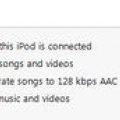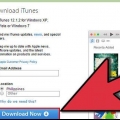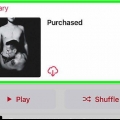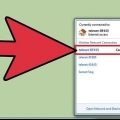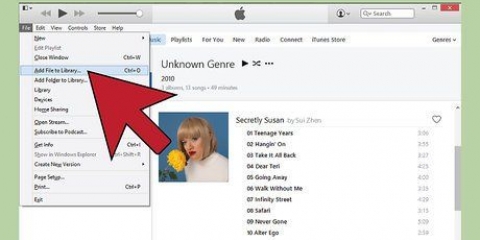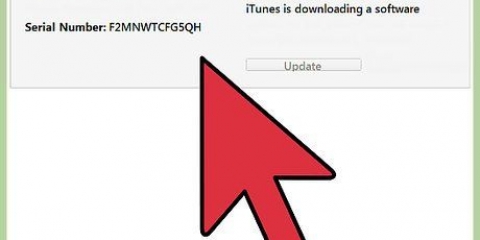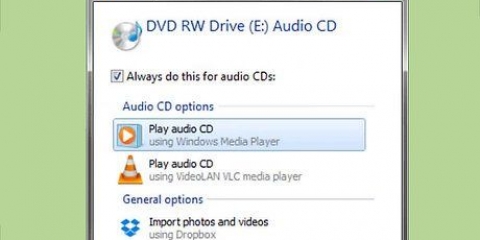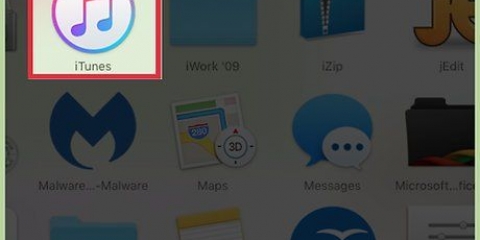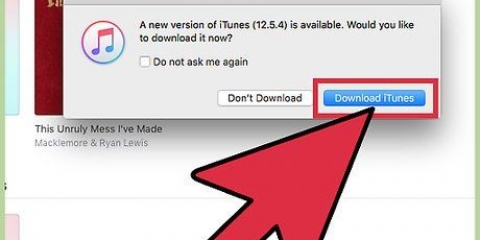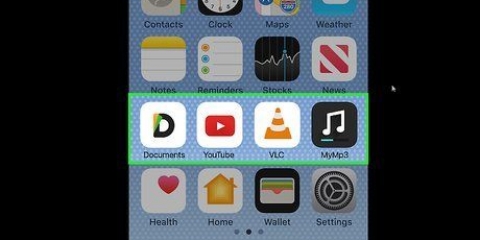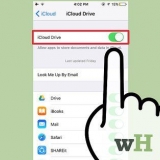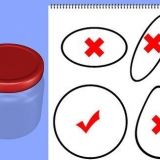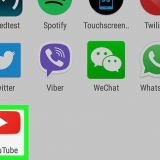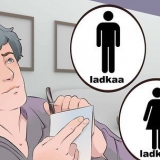Sharepod TuneJack iRip iRepo


Nem todos os programas copiarão as músicas copiadas para o iTunes diretamente. Se sim ou se você quiser usar as músicas em outro reprodutor de mídia, você precisará copiá-las para um local em seu computador (como a pasta Música) e depois adicione essa pasta à sua biblioteca do iTunes. Às vezes, os nomes dos arquivos das músicas serão alterados quando você copiá-los do seu iPod. O iTunes e outros players de mídia ainda poderão ler as informações de metadados das músicas se você as rotular corretamente. O procedimento de importação provavelmente demorará um pouco, especialmente se você estiver copiando milhares de músicas.
Este método é útil para transferir músicas que você não comprou no iTunes para um novo computador ou para o computador de um amigo. Também pode ser útil para encontrar músicas quando o iPod não estiver mostrando nada. Este método não é realmente útil para pessoas que estão apenas tentando copiar um número de várias centenas. Isso ocorre porque as músicas não terão nomes de arquivos legíveis, dificultando ou mesmo impossibilitando a busca pela música exata. Isso NÃO funcionará com iPod Touches, iPhones ou iPads. Para esses dispositivos, use o método acima. 


`Windows` - Abra o Painel de Controle e selecione `Opções de Pasta`. Se você não vir `Opções de pasta`, selecione `Aparência e personalização` e depois `Opções de pasta`. Clique na guia Exibir e selecione `Mostrar arquivos, pastas e discos rígidos ocultos`. `Mac` - Abra o Terminal e digite a seguinte linha de comando: padrões escrever com.maçã.localizador AppleShowAllFiles TRUE. Digite próximo localizador de killall e pressione Enter para reiniciar o arquivo e aplicar as alterações.






Transfira músicas do seu ipod para um novo computador
Contente
Geralmente é simples transferir músicas para o seu iPod, mas fica muito mais complicado quando você tenta fazer isso na direção oposta. Como medida de proteção de direitos autorais, a Apple só permite que você use o iTunes para reproduzir conteúdo para o seu iPod transferir. Se você está contente do seu iPod Se você deseja transferir para um novo computador ou para o computador de um amigo, precisará saber no que está se metendo. O procedimento varia dependendo do tipo de iPod que você possui.
Degraus
Método1 de 3:Transferir músicas compradas (todos os dispositivos iPod)

1. Saiba o que será transferido. Se você estiver transferindo de um computador antigo para um novo e se todas as suas músicas tiverem sido compradas pelo iTunes, você poderá transferir todas as músicas compradas do seu iPod para o novo computador.
- Isso é mais útil para usuários cuja biblioteca consiste principalmente em músicas compradas e CDs copiados. Se você tiver músicas de outras fontes (downloads online, CDs que você não tem mais, etc.).) ou se você estiver tentando compartilhar músicas com um amigo, confira as seguintes partes deste artigo.

2. Abra o iTunes no novo computador. Você precisará autorizar o computador com seu ID Apple para copiar suas músicas compradas para o computador.

3. Clique no menu `Loja` e selecione `Autorizar computador`. Isso abrirá uma caixa de diálogo que solicitará seu ID Apple.

4. Digite seu ID Apple e senha e clique em .Autorizar. Isso permitirá que seu novo computador acesse suas compras do iTunes.
Você pode autorizar apenas cinco computadores por vez. Clique aqui para obter orientações sobre como desautorizar computadores quando atingir o limite.

5. Conecte o iPod ao novo computador. O iTunes deve detectar o iPod após alguns momentos.

6. Selecionar .Transferir compras na caixa de diálogo que aparece. Isso copiará uma cópia de todas as músicas do seu iPod compradas com o seu ID Apple para o seu novo computador.
A transferência pode demorar um pouco se houver muitas músicas no seu iPod.
Método 2 de 3: iPod Touch (e iPhone e iPad)

1. Saiba o que é e o que não é possível. Ao contrário do iPod original, o iPod Touch, iPad e iPhone não podem servir como disco rígido externo para o seu computador. Isso significa que não é possível copiar músicas do seu iPod Touch para um novo computador sem a ajuda de um software especial.
- Você não pode usar o iTunes para importar músicas, a menos que transferiu anteriormente sua biblioteca do iTunes do seu computador antigo para o novo. Conectar seu iPod a um novo computador apagará tudo no iPod.
- A maioria dos programas de software de terceiros permite transferir arquivos do iPod Classics.

2. Instale o iTunes (se você não o tiver). Embora você não use o iTunes para transferir arquivos, a maioria dos gerenciadores de iPod exige que o iTunes seja instalado para acessar os serviços de conexão. Clique aqui para obter diretrizes para instalar o iTunes.

3. Encontre e baixe um gerenciador de iPod. Existem muitos programas que permitem selecionar arquivos de música armazenados em seu iPod Touch e copiá-los para seu computador. A maioria desses programas custa dinheiro, mas vários têm testes gratuitos que você pode usar. Alguns dos programas mais populares incluem:

4. Conecte seu iPod ao seu computador. Se a sincronização automática estiver habilitada no iTunes, mantenha pressionadas as teclas Shift + Ctrl (Windows) ou Command + Option (Mac) enquanto conecta o iPod para evitar que o iTunes sincronize e apague automaticamente todo o conteúdo.

5. Abra o programa de gerenciamento que você instalou. Cada programa funcionará de maneira diferente, mas todos compartilham os mesmos princípios básicos. Este guia fornecerá uma visão geral, portanto, visite a página de ajuda do programa para problemas específicos relacionados ao programa.

6. Selecione as músicas que você deseja copiar para o seu computador. Alguns programas como o iRip oferecem a opção de importar rapidamente todas as músicas do seu iPod para a biblioteca do iTunes no novo computador. Você também pode selecionar músicas manualmente e copiar apenas uma seleção para o computador.
Método 3 de 3: iPod Classic

1. Saiba o que é e o que não é possível. Este método destina-se a iPods clássicos dos quais você deseja copiar arquivos de música. Ao usar este método, você não poderá saber qual música é qual até adicioná-la à biblioteca do seu reprodutor de mídia. Isso ocorre porque os arquivos de música são renomeados quando são adicionados à biblioteca do seu iPod.

2. Inicie o iTunes no novo computador. Você precisará iniciar o procedimento no iTunes para que o iPod possa ser colocado no modo Use Disk. Isso permitirá que seu computador acesse o iPod como um disco rígido externo.

3. Pressione Shift + Ctrl (Windows) ou Command + Option (Mac), segure e conecte seu iPod via USB. Continue segurando as teclas até ver o dispositivo aparecer no iTunes. Manter essas teclas pressionadas impedirá que o iTunes sincronize automaticamente o iPod quando estiver conectado.
Se o seu iPod não permanecer conectado depois disso, você precisará selecioná-lo no iTunes e marcar a caixa "Ativar uso de disco" na janela Resumo.

4. Habilite mostrar arquivos ocultos através do seu sistema operacional. Para ver a pasta oculta que contém sua música, você precisará habilitar a divulgação de arquivos ocultos em seu sistema operacional. Este procedimento difere se você estiver usando Windows ou Mac.

5. Abra a unidade do seu iPod no seu computador. No Windows, está na janela Computador/Meu Computador/Este PC. Você pode abri-lo rapidamente pressionando a tecla Windows + E. No Mac, seu iPod aparecerá como um disco rígido na área de trabalho.

6. Abra o iTunes. Você pode usar o iTunes para importar automaticamente todas as músicas do seu iPod para a biblioteca do iTunes do seu computador, simplificando o processo de cópia e mantendo suas músicas organizadas. Você precisará alterar algumas configurações para que suas músicas sejam renomeadas automaticamente com base em seus metadados ao adicioná-las novamente ao iTunes.
Se você não deseja adicionar a música ao iTunes em seu novo computador, basta excluir a pasta iPod_ControlMúsica na unidade do seu iPod e copie os arquivos diretamente para o computador.

7. Clique no menu `Editar` ou `iTunes` e selecione `Preferências`. Clique na guia "Avançado".

8. Ative o iTunes para organizar sua música. Ative "Manter a pasta de mídia do iTunes organizada" e "Copiar arquivos para a pasta de mídia do iTunes quando adicionado à biblioteca".

9. Clique no menu `Arquivo` e selecione `Adicionar pasta à biblioteca`. Se você estiver usando um Mac, clique em `iTunes` e selecione `Adicionar à biblioteca`.

10. Vá para a pasta .iPod_ControlMúsica e selecione-o. Você pode encontrá-lo quando selecionar o iPod na lista do disco rígido. Você só poderá ver isso se tiver ativado a exibição de arquivos ocultos.
Se o iPod foi originalmente usado em um Mac e agora você está tentando acessá-lo em um computador Windows, você terá que usar o programa gratuito HFSExplorer e copiar os arquivos manualmente. Você pode baixá-lo gratuitamente em catacumba.org/hfsexplorer/.

11. Aguarde até que os arquivos sejam copiados. O iTunes copiará os arquivos diretamente do seu iPod e os adicionará à sua pasta de mídia do iTunes. O programa organizará automaticamente sua música em pastas com base nas informações do artista e do álbum.
Artigos sobre o tópico "Transfira músicas do seu ipod para um novo computador"
Оцените, пожалуйста статью
Similar
Popular